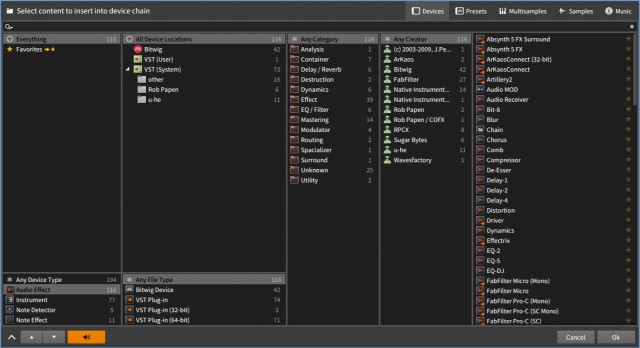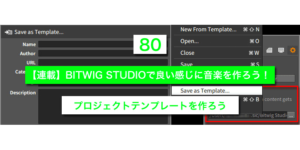BITWIG STUDIOは最大トリプル・ディスプレイまでのディスプレイレイアウトに対応し、表示の自由度は高いソフトウェアと言えると思います。
表示領域は広ければ広いほど同時に表示しておくことができる内容が増えるので、作業効率にも直結しますね。
逆にデスクトップ環境で複数のディスプレイを持っている場合はその恩恵をこれでもかと受けることができますが、ディスプレイが1台しかない場合や、ノートブックの場合はどうか?というと、それはそれでシングルディスプレイで使用時にも不要なメニューの表示/非表示が細かく変更できるので、ショートカットに馴れてしまえばシングルディスプレイでも特に不自由を感じずに作業できたりもします。
今回は最近いただいたお問合せから、この表示についての内容のおさらいから初めてみようと思います。
横のブラウザをショートカットで呼び出したいのだ横の!
例えば1280×780の解像度のコンピュータでBITWIG STUDIOを全画面表示し、センターパネルにクリップランチャーとアレンジャーライムライン、セカンドパネルにはデバイス、画面左にインスペクタパネル、右端にブラウザ(Access Panel Area)を表示してみます。

良い感じにゴチャゴチャです。
センターパネルは非表示できないのでここでは置いておいて、それ以外の項目については上の画像の赤枠で囲ったアイコンでそれぞれの表示/非表示や表示する内容を変更できます。
インスペクタパネルとセカンドパネル、それからブラウザを非表示にしてみるとこのように変化します。
センターパネルの表示も含めて様々な表示を選択できるので、その時々の作業内容によって表示を切り替えて便利に使うことができますが、今日の本題は表示のショートカットについてです。
各パネルのショートカットについてはこの連載の開始時にも少し触れていますが、最近Access Panel Areaのブラウザー表示のショートカットについてのお問合せをいただきました。
以前キーボードの『B』を押すとAccess Panel Areaのブラウザの表示/非表示を行なえたのですが、現在はオーディション・ブラウザが開くように変更されています。
オーディション・ブラウザはインストゥルメントやエフェクトを試聴してからロードできるという優れもので、とても重宝する機能のうちのひとつですが、ロードするものによっては使い慣れたブラウザの方がやりやすいということもありますね。
ところが、ショートカットBを押すとオーディション・ブラウザが開いてしまう、と。
オーディション・ブラウザはBITWIG STUDIOバージョン1.2で追加された機能ですが、この機能の追加と同時にショートカットにも変更が加えられています。
現在Access Panel Areaにサイドブラウザを表示する場合のショートカットはalt+Bです。
その時々の必要に応じて使い分けてみてくださいね。
BITWIG STUDIOのメニューにショートカットを割り当てる
ショートカットについて触れたついでに現在のBITWIG STUDIOのキーボードショートカットやコントローラ割り当てについても少し触れておきます。
例えば、BITWIG STUDIOはデフォルト状態ではCUEマーカーにはショートカットが割り振られていません。
これをキーボードやMIDIコントローラで操作したい場合にはどうしたら良いでしょうか?という内容です。
BITWIG STUDIOのグローバルなメニューに対してのマッピングはOption / Preferences / Shortcutsで確認、設定が行なえます。
操作方法はとてもシンプルで、コンピュータのキーボードを割り当てたいのか、MIDIコントローラを割り当てたいのかをEdit shortcuts forで選択して、割り当てたい項目の『+』ボタンをクリック。
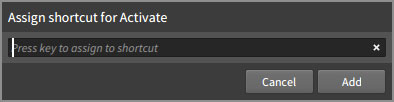
Assign shortcuts for Activateといポップアップが表示されたら、操作したいコマンドを入力します。
コマンドを入力と言ってもキーボードなら割り当てたいキーを押すだけですし、MIDIコントローラなら操作するだけですが。
この時、既に割り当てが行なわれているキーなどを入力すると、それはもう何々に割り当てられていますよ?という内容のメッセージが表示されるので、うっかり消してしまうミスが防げます。
何か割り当てを行なうとChoose mappingsの項目にSaveボタンが表示されます。

必要に応じて名称を変更し、保存しておくと良いと思います。
といったところで、引き続きBITWIG STUDIOで良い感じに音楽制作を楽しんでください!
それではまた次回!!
記事一覧/もくじ:
BITWIG STUDIOで良い感じに音楽を作ろう!